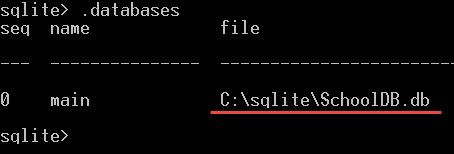SQLite Basis Data: Cara Membuat, Membuka, Mencadangkan & Menjatuhkan File
SQLite database sangat ringan. Tidak seperti sistem database lainnya, tidak ada konfigurasi, instalasi diperlukan untuk mulai bekerja pada sebuah SQLite Buka basis data.
Yang Anda butuhkan adalah SQLite perpustakaan yang ukurannya kurang dari 500KB. Kami akan segera mulai mengerjakannya SQLite database dan tabel secara langsung.
Dalam SQLite tutorial, Anda akan belajar cara mengakses SQLite database dan menggunakannya-
SQLite BUAT Basis Data
Tidak seperti lainnya sistem manajemen basis data, tidak ada perintah CREATE DATABASE di dalamnya SQLite. Dalam SQLite tutorialnya, berikut cara membuat database baru:
- Buka Windows Alat Baris Perintah (cmd.exe) dari awal, ketik “Cmd” dan buka.
- The “Cmd” akan terbuka di folder pengguna default, di mesin saya “C:\Pengguna\MGA”:
- Dari tutorial Instalasi dan paket, Anda sekarang seharusnya sudah membuat SQLite folder di "C" direktori dan menyalin sqlite3.exe ke dalamnya.
- Setelah itu kita harus memilih SQLite file dan navigasikan di mana sqlite3.exe berada dengan perintah berikut SQLite garis komando:
- Berikut ini adalah sintaks dasar perintah sqlite3 untuk membuat database
sqlite3 SchoolDB.db
- Ini akan membuat database baru dengan nama “SekolahDB.db”di direktori yang sama tempat Anda menyalin file .exe.
- Jika Anda memilih SQLite file dan arahkan ke direktori: “c:\sqlite”, Anda akan menemukan file tersebut “SekolahDB.db”dibuat seperti gambar layar berikut:
- Anda dapat memastikan bahwa database dibuat dengan menulis berikut ini SQLite perintah:
.databases
Ini akan memberi Anda daftar database yang dibuat, dan Anda akan melihat database baru “SekolahDB.db” tercantum di sana:
SQLite BUAT Database di Lokasi Tertentu menggunakan Open
Jika Anda ingin belajar cara membuka SQLite file dan membuat file database di lokasi tertentu daripada di lokasi yang sama di mana sqlite3.exe berada, berikut cara melihatnya SQLite basis data:
- Navigasi secara manual ke folder tempat sqlite3.exe berada “C:\sqlite”.
- Double klik sqlite3.exe untuk membuka SQLite garis komando.
- Perintah untuk membuka file database adalah:
.open c:/users/mga/desktop/SchoolDB.db
- Ini akan membuat database baru dengan nama “SekolahDB.db” dan menyimpan file database di lokasi yang ditentukan. Perhatikan bahwa, perintah yang sama akan digunakan untuk membuka file database jika file database sudah dibuat. Jadi jika Anda menulis perintah yang sama persis lagi, Anda akan membuka database itu sendiri:
.open c:/users/mga/desktop/SchoolDB.db
SQLite akan memeriksa nama file “SekolahDB.db” apakah ditemukan di lokasi yang sama atau tidak. Jika berkas tersebut ada, maka akan dibuka. Jika tidak, basis data baru akan dibuat dengan nama berkas yang sama yang ditentukan di lokasi yang ditentukan.
SQLite membuat database dan mengisinya dengan tabel dari file
Jika Anda memiliki file .SQL yang berisi skema tabel dan Anda ingin membuat database baru dengan tabel yang sama dari file tersebut, dalam contoh berikut, kami akan menjelaskan cara melakukannya.
Contoh:
Dalam contoh berikut, kita akan membuat database sampel. Kita akan menggunakan database sampel ini di seluruh SQLite tutorial, dengan nama "SQLiteTutorialDB” dan mengisinya dengan tabel-tabel. Sebagai berikut:
- Buka file teks dan tempel yang berikut ini SQLite perintah di atasnya:
CREATE TABLE [Departments] ( [DepartmentId] INTEGER NOT NULL PRIMARY KEY, [DepartmentName] NVARCHAR(50) NOT NULL ); CREATE TABLE [Students] ( [StudentId] INTEGER PRIMARY KEY NOT NULL, [StudentName] NVARCHAR(50) NOT NULL, [DepartmentId] INTEGER NULL, [DateOfBirth] DATE NULL ); CREATE TABLE [Subjects] ( [SubjectId] INTEGER NOT NULL PRIMARY KEY, [SubjectName] NVARCHAR(50) NOT NULL ); CREATE TABLE [Marks] ( [StudentId] INTEGER NOT NULL, [SubjectId] INTEGER NOT NULL, [Mark] INTEGER NULL );
Kode di atas akan membuat empat tabel sebagai berikut:
- "Departemen" tabel dengan kolom berikut:
- "ID Departemen”angka integer menunjukkan id departemen, dan dideklarasikan sebagai KUNCI UTAMA (dijelaskan kemudian di Bagian Batasan Kolom).
- "Nama departemen” – nama string untuk departemen, dan tidak mengizinkan nilai null menggunakan batasan NOT NULL.
- "Siswa” tabel dengan kolom berikut:
- "Identitas Siswa” bilangan bulat, dan dinyatakan sebagai PRIMARY KEY.
- "Nama siswa” – nama siswa dan tidak mengizinkan nilai null menggunakan batasan NOT NULL.
- "ID Departemen” Bilangan bulat yang mengacu pada Id departemen ke kolom id departemen pada tabel departemen.
- "Tanggal lahir”Tanggal lahir siswa.
- "Subjek” tabel dengan kolom berikut:
- "Id Subjek” bilangan bulat dan dinyatakan sebagai PRIMARY KEY.
- "Nama Subjek” nilai string dan tidak mengizinkan nilai nol.
- "Tanda" tabel dengan kolom berikut:
- "Identitas Siswa” bilangan bulat menunjukkan id siswa.
- "Id Subjek” bilangan bulat menunjukkan Id subjek.
- "Mark” nilai yang didapat siswa dalam mata pelajaran tertentu juga bilangan bulat dan mengizinkan nilai nol.
- Simpan file ke SQLite as "SQLiteTutorialDB.sql” di lokasi yang sama di mana sqlite3.exe berada.
- Buka cmd.exe, dan arahkan ke direktori tempat sqlite3.exe berada.
- Tulis perintah berikut:
sqlite3 SQLiteTutorialsDB.db < SQLiteTutorialsDB.sql
- Kemudian, database baru "SQLiteTutorialDB” harus dibuat, dan file "SQLiteTutorialDB.db” akan ditempatkan di direktori yang sama. Seperti berikut:
- Anda dapat memastikan bahwa tabel ini dibuat dengan membuka database yang baru saja kita buat seperti ini:
.open SQLiteTutorialsDB.db
- Kemudian tulis perintah berikut:
.tables
- Perintah ini akan memberi Anda daftar tabel di “SQLiteTutorialDB“, dan Anda akan melihat empat tabel yang baru saja kita buat:
SQLite Cadangan & Basis Data
Untuk membuat cadangan a Database, Anda harus membuka database tersebut terlebih dahulu sebagai berikut:
- Navigasi ke "C:\sqlite” folder, lalu klik dua kali sqlite3.exe untuk membukanya.
- Buka database menggunakan query berikut
.open c:/sqlite/sample/SchoolDB.db
perintah ini akan membuka database yang terletak di direktori berikut “c:/sqlite/sampel/”
- Jika berada di direktori yang sama dengan lokasi sqlite3.exe, maka Anda tidak perlu menentukan lokasi, seperti ini:
.open SchoolDB.db
- Kemudian untuk membuat cadangan database tulis perintah berikut:
- Ini akan mencadangkan seluruh database ke dalam file baru “SekolahDB.db” di direktori yang sama:
.backup SchoolDB.db
- Jika Anda tidak melihat kesalahan apa pun setelah menjalankan perintah tersebut, ini berarti cadangan berhasil dibuat.
SQLite Jatuhkan Database
Tidak seperti sistem manajemen Basis Data lainnya, tidak ada DROP DATABASE SQLite memerintah. Jika Anda ingin menghapus database SQLite, yang harus Anda lakukan hanyalah menghapus file database.
Catatan:
- Anda tidak dapat membuat dua database di lokasi yang sama dengan nama yang sama, nama database unik dalam direktori yang sama.
- Nama basis data tidak peka huruf besar-kecil.
- Tidak ada hak istimewa yang diperlukan untuk membuat database.